Inhoudsopgave
Hebt u een iPhone? Stel dat u thuis gasten hebt die ook iPhones gebruiken - dan wilt u misschien weten hoe u Wi-Fi-wachtwoorden van uw iPhone kunt delen met die van hen.
In dit artikel leest u hoe u een WiFi-wachtwoord kunt delen tussen twee iPhones. Bovendien vertellen we u hoe u dat naadloos kunt doen. Mocht u problemen ondervinden bij het delen van een WiFi-wachtwoord, dan hebben we tips voor probleemoplossing waarmee u het WiFi-wachtwoord in een mum van tijd met succes kunt delen.
Lees dus verder om alles te weten te komen over het delen van Wi-Fi-wachtwoorden tussen iPhones.
Waarom u mogelijk een WiFi-wachtwoord moet delen van iPhone naar iPhone
Wanneer u thuis gasten ontvangt of een bedrijf runt dat Wi-Fi-toegang wil aanbieden, zult u waarschijnlijk het delen van Wi-Fi-wachtwoorden willen activeren. U kunt deze waarschijnlijk opschrijven en de details aan uw familie, vrienden of klanten geven.
Het is echter veel beter om uw Wi-Fi-gegevens digitaal te delen zonder iets te onthullen. Dit is veel veiliger en veel beter in termen van cyberbeveiliging. Het helpt ervoor te zorgen dat niemand gemakkelijk uw router kan hacken, plus u hebt de sleutel in handen om te beslissen wie uw Wi-Fi mag gebruiken.
Er zijn risico's verbonden aan het delen van WiFi-wachtwoorden. Maar u kunt deze risico's minimaliseren, althans tot op zekere hoogte, door gebruik te maken van de methoden die in dit artikel worden beschreven.
Dit zijn slechts enkele van de risico's van het delen van uw Wi-Fi wachtwoord op de traditionele manier:
- Je zou gemakkelijk gehackt kunnen worden.
- U kunt uw Wi-Fi-beveiliging en privacy in gevaar brengen
- Mensen kunnen misbruik maken van uw Wi-Fi
- Uw netwerk kan onbedoeld malware oppikken die uw apparaten aantast.
Om deze risico's te vermijden, moet u uw Wi-Fi-wachtwoord alleen delen met mensen die u vertrouwt. Daarnaast zou het helpen als u een gastnetwerk gebruikt om familie en vrienden een aparte verbinding te geven. Als u de Wi-Fi-functie van de iPhone deelt, maakt deze natuurlijk alleen automatisch verbinding als dezelfde mensen met dezelfde toestelgegevens proberen verbinding te maken.
Wat is de nieuwe Wi-Fi-deelfunctie van iPhone?
De nieuwe functie WiFi delen van de iPhone is een geniale zet. Vooral als je familie en vrienden op bezoek hebt, vind je het misschien moeilijk om je ingewikkelde alfanumerieke wachtwoord te onthouden. Met deze functie op iPhones met iOS 11 en hoger kun je Wi-Fi-gegevens naadloos delen tussen Apple-apparaten.
Hier zijn een paar dingen die je bij de hand moet hebben om dit succesvol te laten verlopen:
- Houd beide iPhones dicht bij elkaar na het ontgrendelen
- Zorg ervoor dat Wi-Fi en Bluetooth ingeschakeld blijven voor beide telefoons.
- Zorg ervoor dat één telefoon al verbonden is met de Wi-Fi
- U moet de Apple ID van elke gebruiker op beide telefoons hebben opgeslagen.
- Zorg ervoor dat de software op beide iPhones up-to-date is.
- Zorg ervoor dat u op beide iPhones verbinding hebt gemaakt met iCloud.
Het grote voordeel van deze functie is dat u uw Wi-Fi-wachtwoord niet hoeft te onthouden. Een ander voordeel is dat u de wachtwoordgegevens niet hoeft in te voeren, waardoor het hele proces moeiteloos verloopt.
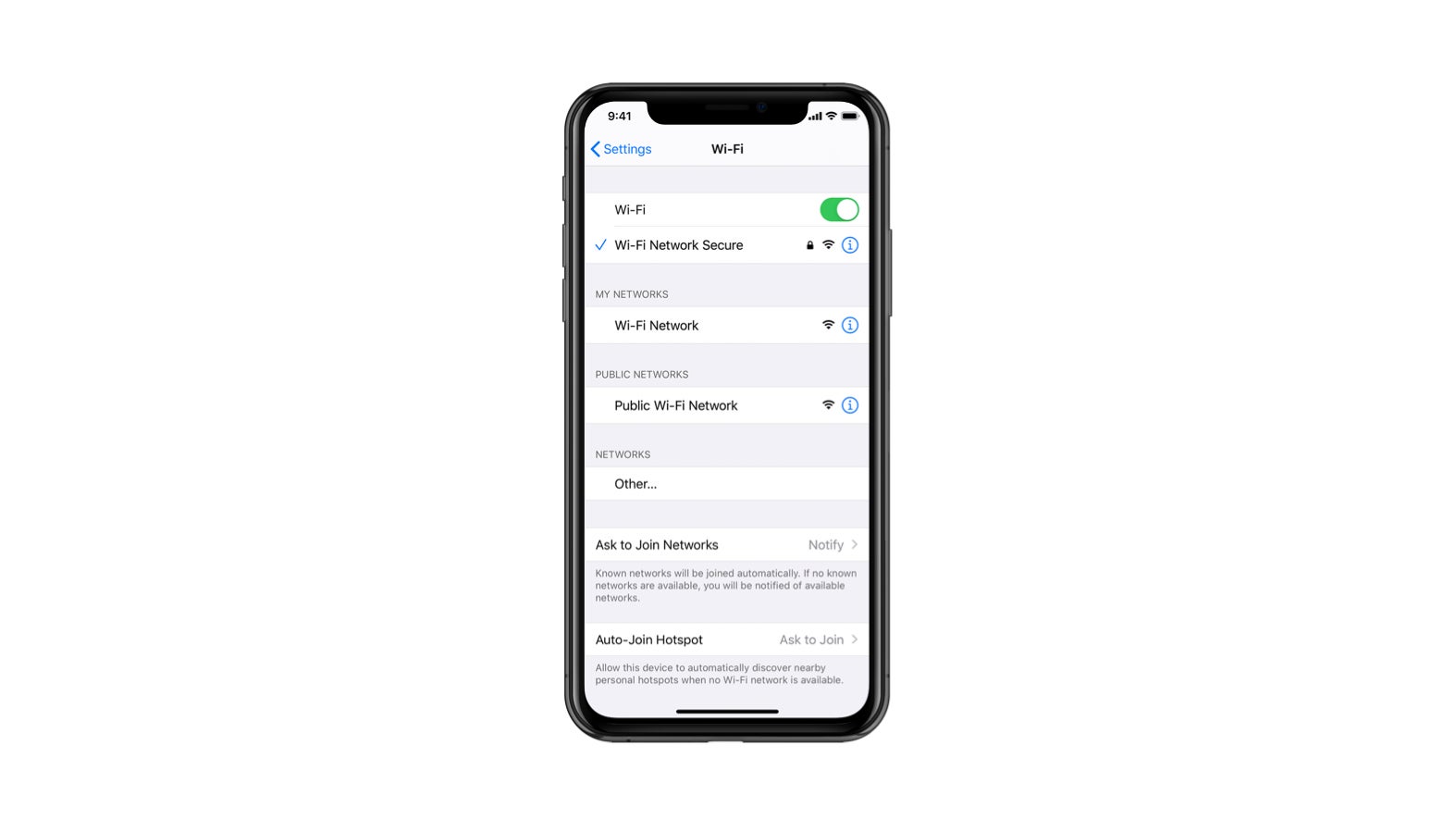
Hoe Wi-Fi-wachtwoorden delen tussen twee iPhones
Lees om te leren hoe u uw Wi-Fi wachtwoord van iPhone naar iPhone kunt delen. Zodra u de bovenstaande voorbereidingen hebt getroffen, kunt u beginnen met stap 1!
Stap 1
Ten eerste, zorg ervoor dat beide iPhones verbonden zijn met de iCloud, en beide hebben elkaars Apple ID's opgeslagen op de telefoons. Vervolgens, zorg ervoor dat één iPhone al verbonden is met de Wi-Fi en Bluetooth, en beide telefoons dicht bij elkaar geplaatst zijn. Op de telefoon die nog niet verbonden is met de Wi-Fi, ga naar instellingen algemeen en open dan WiFi instellingen.
Stap 2
Selecteer in de Wi-Fi-instellingen de Wi-Fi-naam waarvan u lid wilt worden. Deze verschijnt in de lijst Kies een netwerk.
Stap 3
Zie ook: Rockspace WiFi Extender Setup - Wat u moet wetenZodra u op het gekozen netwerk tikt, gaat u naar het scherm Wachtwoord invoeren. Onder het tekstvak Wachtwoord ziet u een beschrijving. In deze beschrijving staat dat u toegang krijgt tot het Wi-Fi-netwerk door een iPhone die al verbonden is met de Wi-Fi dicht bij het huidige toestel te brengen.
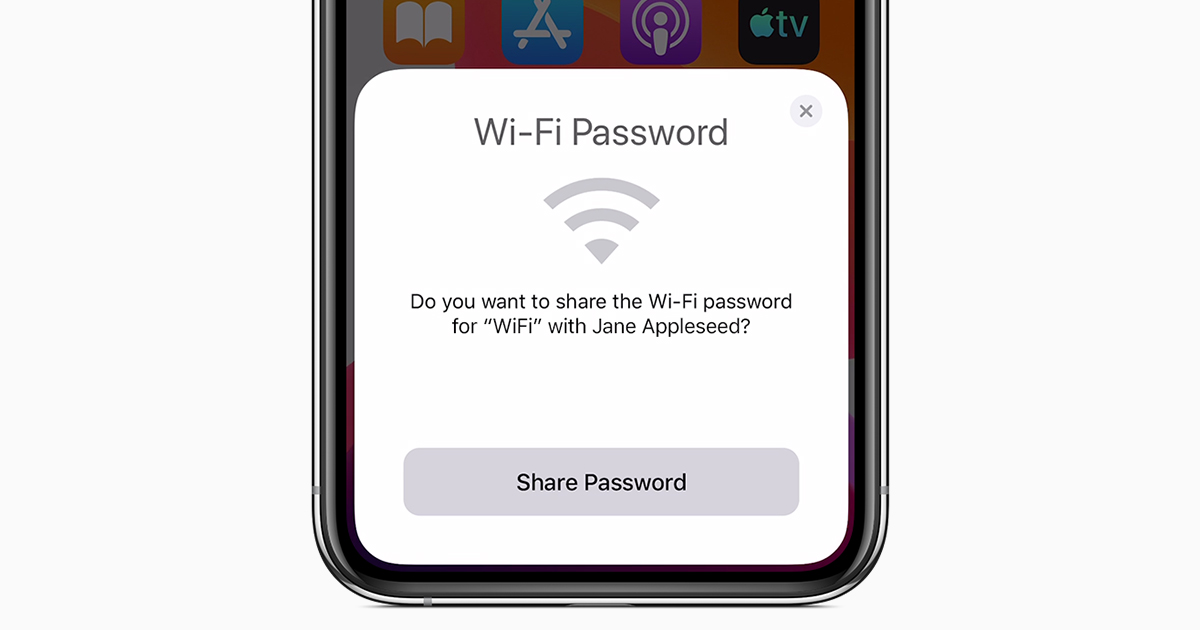
Stap 4
Ontgrendel de verbonden iPhone en breng hem dichter bij de niet-verbonden telefoon. De verbonden telefoon zal een bericht tonen op het startscherm. Het zal u vragen of u uw Wi-Fi-wachtwoord wilt delen met het niet-verbonden toestel.
U hoeft alleen maar op "wachtwoord delen" te tikken. Het niet-verbonden apparaat ontvangt het wachtwoord en maakt automatisch verbinding met uw Wi-Fi.
Stap 5
Zie ook: Arris router WiFi werkt niet?Als u de popup met het bericht op de aangesloten iPhone mist, geen stress! U moet uw scherm uitzetten en weer aanzetten.
Wat als dit niet werkt?
Als je de bovenstaande stappen volgt en het is je nog steeds niet gelukt om WiFi te delen tussen je iPhones, geen paniek!
Gebruik deze tips om het probleem op te lossen:
- Soms is het probleem opgelost door beide iPhones opnieuw op te starten.
- Zorg ervoor dat beide iPhones zich niet in een dode zone bevinden en zich in het bereik bevinden van het Wi-Fi-netwerk waarmee u verbinding wilt maken.
- Dubbelcheck of je Wi-Fi-router werkt. Zorg ervoor dat alle lampjes groen knipperen - als er één rood knippert, schakel hem dan uit en weer in.
- Controleer de software van de iPhone. Beide telefoons moeten dezelfde versie van iOS hebben om Wi-Fi-deling goed te laten werken. Je kunt dit controleren bij de software-update van je iPhone in de algemene instellingen.
- Als het apparaat dat u probeert te verbinden het netwerk al eerder heeft gebruikt, gebruik dan de optie "Vergeet dit netwerk" en herhaal de bovenstaande stappen.
- Als de netwerkproblemen aanhouden, reset dan uw netwerkinstellingen. Dit is een laatste redmiddel, omdat het al uw Wi-Fi-gegevens, VPN- en APN-instellingen en mobiele instellingen in uw telefoon wist.
FAQ's
Hier zijn enkele veelgestelde vragen met betrekking tot Wi-Fi delen op de iPhone.
Is het mogelijk om Wi-Fi wachtwoorden te delen tussen een iPhone en een iPad?
Het antwoord hierop is een volmondig ja. U kunt Wi-Fi delen tussen een iPhone en een iPad, aangezien beide apparaten van Apple zijn. U gebruikt de hierboven beschreven stappen om Wi-Fi gegevens te delen tussen een iPhone en een iPad.
Is het mogelijk om Wi-Password te delen tussen iPhone en Android?
Het korte antwoord is ja. De stappen voor het delen van Wi-Fi wachtwoorden tussen een iPhone en een Android toestel zijn echter verschillend omdat Android toestellen andere software gebruiken. Eerst moet u een QR code generator gebruiken om een QR code te maken voor uw Wi-Fi router.
Zodra je de QR-code hebt gemaakt, open je de code op je iPhone. Vervolgens gebruik je de Android-camera of een QR-codescanner-app om de code te scannen. Als dat gelukt is, krijg je een bericht dat je met succes verbinding hebt gemaakt met het Wi-Fi-netwerk.
Kun je Wi-Fi delen tussen MacBooks en iPhones?
Ja. Beide zijn Apple apparaten, en dit zorgt voor naadloze bestandsoverdracht en het delen van gegevens. Eerst moet je ervoor zorgen dat je MacBook verbonden is met de Wi-Fi en de iPhone dichtbij brengen. Kies hetzelfde Wi-Fi netwerk als dat van de MacBook op je iPhone. Je krijgt een bericht op je MacBook dat je vraagt om je Wi-Fi wachtwoord te delen met je iPhone. Tik op de deelknop.
Je moet ervoor zorgen dat je MacBook macOS High Sierra of hoger heeft om dit te laten werken.
Is Wi-Fi delen veilig?
U mag Wi-Fi alleen delen als u de persoon vertrouwt. U kunt het delen van Wi-Fi gegevens het beste onnodig vermijden, omdat u dan kwetsbaar wordt voor beveiligings- en privacybedreigingen.
Samenvattend
Wi-Fi delen tussen iPhones is eenvoudig. U hoeft geen ingewikkelde wachtwoorden te onthouden en in te typen dankzij deze functie voor Wi-Fi delen.
Wees echter voorzichtig wanneer u ervoor kiest om uw Wi-Fi-gegevens te delen, want het delen van netwerkinfo brengt altijd risico's met zich mee. U kunt de in dit artikel beschreven stappen gebruiken voor elke iPhone met iOS 11 en hoger.


